Как восстановить пароль Gmail
1 минута чтение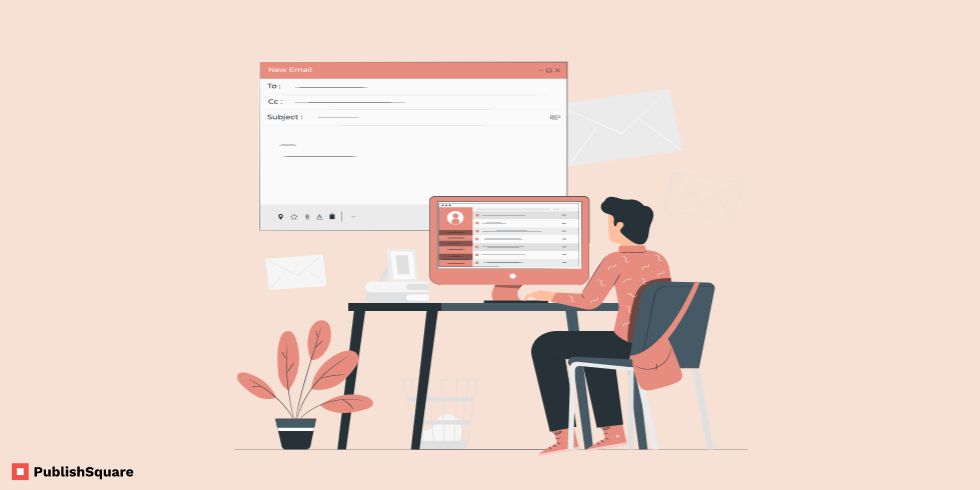
Причина, по которой вы здесь, вероятно, заключается в том, что вы забыли свой пароль Gmail. И теперь хотите восстановить свой пароль Gmail. Эта ситуация может оказаться немного сложной, потому что Gmail — это то, как мы профессионально взаимодействуем.
Gmail, безусловно, является одной из старейших и широко используемых платформ социальных сетей. Хотя это не так интересно, это самый популярный метод рассылки почти на всех профессиональных платформах.
А что, если вы потеряете доступ к своей единственной учетной записи Gmail? Возможно, вы забыли свой пароль Gmail.
Однако восстановление учетной записи Gmail и/или пароля — относительно простой процесс.
Но что, если вы не привязали свой номер мобильного телефона к своей учетной записи Gmail?
Что делать, если у вас нет доступной учетной записи электронной почты для восстановления?
Наличие номера телефона, связанного с вашей учетной записью Gmail, или наличие учетной записи Gmail для восстановления значительно упрощает восстановление пароля Gmail.
В этой статье мы увидим, как восстановить пароль Gmail без номера мобильного телефона и восстановить электронную почту.
1. Восстановление пароля Gmail
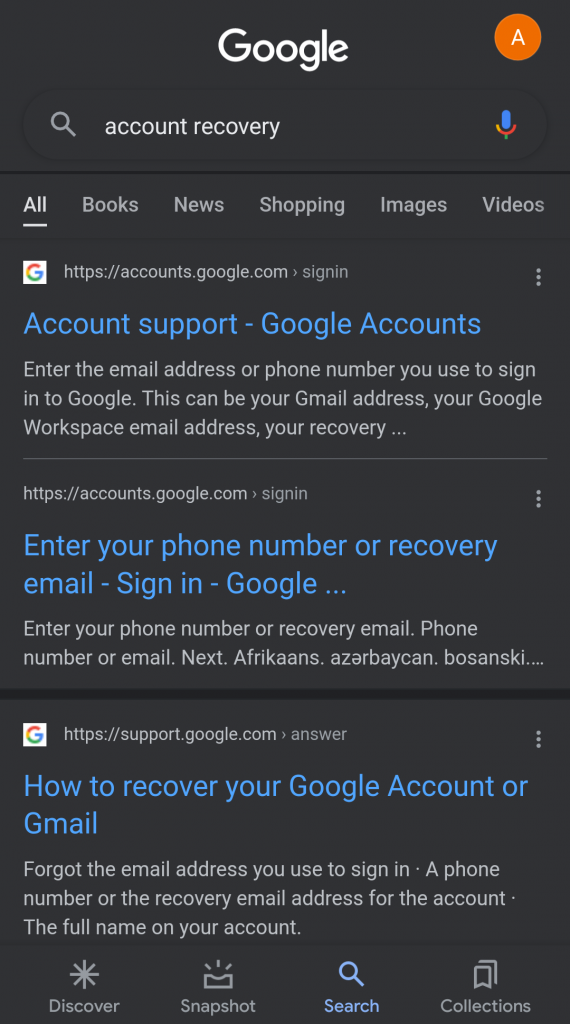
Первый шаг — посетить страницу восстановления учетной записи Google.
- Страница запросит ваше имя пользователя.
- Итак, введите свое имя пользователя и нажмите «Следующий“.
Примечание: чтобы эта процедура восстановления вашей учетной записи работала, вам необходимо открыть свою учетную запись Gmail на любом устройстве. Поскольку у нас нет учетной записи Gmail для восстановления и номер телефона не связан с рассматриваемой учетной записью Gmail, единственный способ восстановить ее — если учетная запись открыта в другом месте. Будь то на вашем телефоне или ПК. Если вы этого не сделаете, то вы не сможете получить доступ к своей учетной записи.
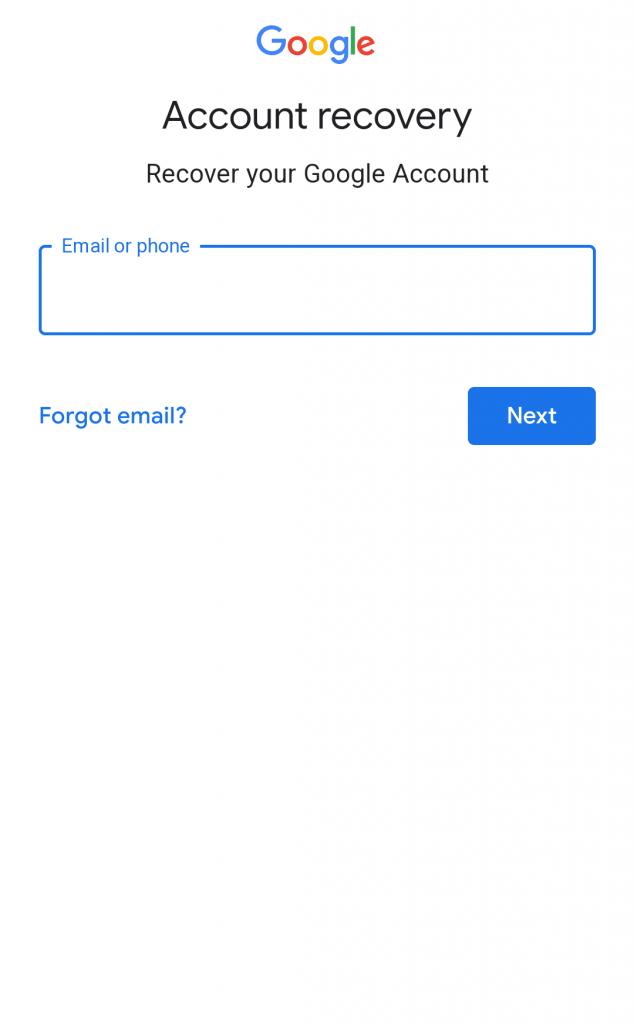
2. «Попробуй по-другому»
- После того, как вы введете свое имя пользователя, вы попадете на страницу «Попробуйте другой способ» страница.
Поскольку у вас нет учетной записи Gmail для восстановления и вы не привязали свой номер мобильного телефона, вам придется пойти другим путем.
- Нажмите на «Попробуйте войти другим способом» вариант.
Это будет третий вариант после «Введите ваш пароль» и «Получите код подтверждения на forexample@gmail.com“.
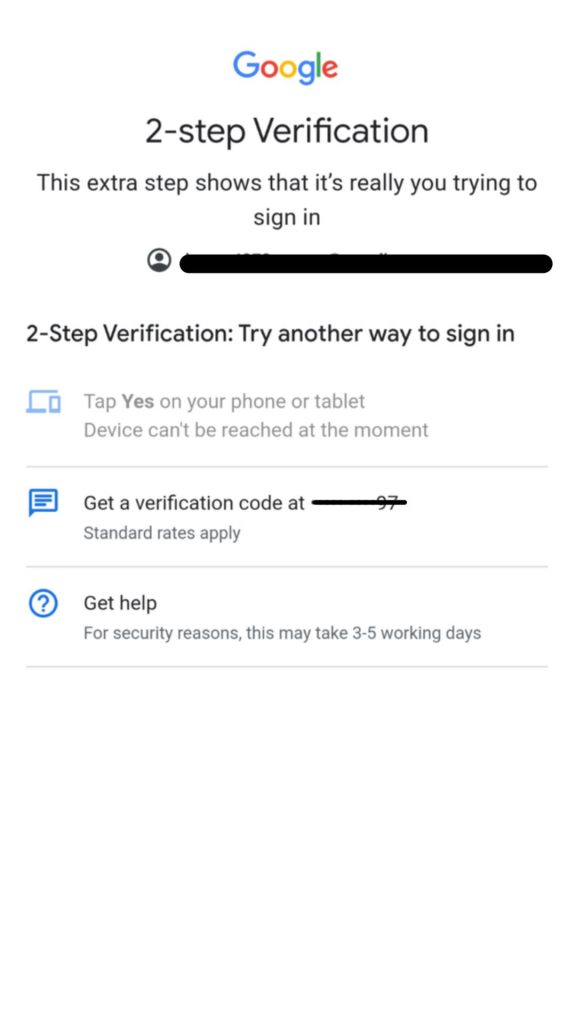
3. «Попробуйте другой способ» еще раз
Страница спросит, есть ли у вас телефон. Это делается для того, чтобы они могли отправить вам код подтверждения, который вы можете ввести.
Если вы связали свою учетную запись Gmail со своим телефоном, вы можете продолжить и нажать «Да“.
Если нет, то нажмите «Попробуйте другой способ“.
Далее страница спросит, может ли она отправить код подтверждения на вашу почту для восстановления. Это снова возможно, если у вас есть учетная запись Gmail для восстановления.
Поскольку у вас его нет, вы снова выберете «Попробуйте другой способ» вариант.
4. Подождите 48 часов
Теперь Gmail просит вас подождать 48 часов. Это дает им время подтвердить, что учетная запись Gmail, которую вы пытаетесь восстановить, действительно принадлежит вам.
Как только они подтвердят это, вы получите ссылку для сброса пароля.
Ссылка будет отправлена на учетную запись Gmail, которую вы пытаетесь восстановить, поэтому важно, чтобы она была доступна на любом устройстве. И если вы не вошли в него на другом устройстве, вы не сможете получить доступ к ссылке и, следовательно, потеряете свою учетную запись Gmail.
5. Сбросить пароль
Через 48 часов проверьте свою учетную запись Gmail.
Если вы получили от них ссылку, нажмите на письмо, чтобы открыть и перейти по ссылке.
Имейте в виду, что ссылка будет действительна только в течение 7 дней. Так что не откладывайте, как только вы получили ссылку по почте
Отсюда вы можете сбросить пароль. И, может быть, в этот раз постарайтесь не забыть об этом.
Дальнейшее чтение
Что такое «Пользователь не найден» в Instagram?
Как создать подпись Gmail?